你是不是看慣了一成不變的Win8背景顏色與紋理呢?想讓自己的Win8界面變得更漂亮嗎?那麼今天要學習的這個方法就對你非常有幫助了,學習完之後可以讓我們的Win8界面煥然一新。具體操作步驟如下:
1、Win8的系統設置中,是可以設置背景顏色的,首先我們要將鼠標移動到Win8系統右下角,屏幕右側就會彈出一個工作欄,點擊最後一個齒輪樣式圖標,打開“更多電腦設置”。
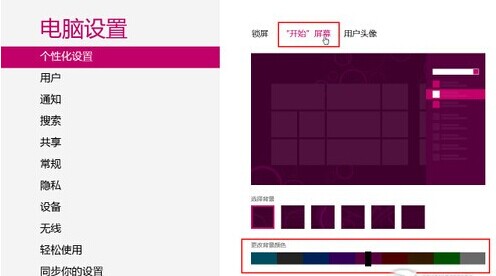
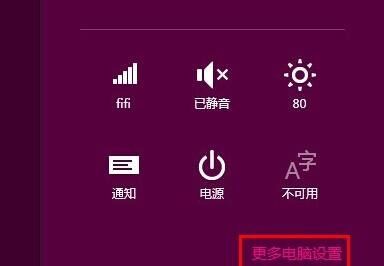
2、在“電腦設置”的第一項“個性化設置”中,切換到“開始屏幕”選項卡,在這裡,我們就可以根據自己的喜好來更改背景顏色了。
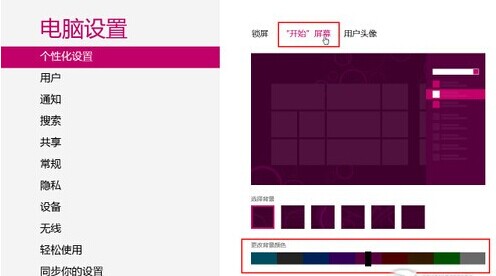
修改完背景顏色,是不是覺得變漂亮了一些,Win8用戶預設了9種背景顏色,暫時還不支持用戶自定義顏色,除了顏色,我們還可以更換Win8的背景界面紋理,也是在這裡面更改,Win8為用戶也提供了6種樣式的背景紋理。將背景顏色與紋理都更換了一遍,是不是覺得你的Win8煥然一新了呢?相信今後的Win8系統定會更新用戶自定義設置,那樣我們就可以更換自己喜歡的顏色與紋理了。